Q. 被写体の縁がボヤボヤします。どうすればいいですか?
ZenFotomaticでは、加工後の被写体がより自然に背景と馴染むよう、初期設定では特に輪郭部分と背景部分を馴染ませる様な処理になっております。
オリジナル写真の被写体の境目部分をにじませながら設定された背景色と同化させますので、撮影時の光量が少なく暗めの写真の場合は被写体輪郭部周辺に元の暗さがにじんだ形で残ってしまう場合がございます。
画面左側の設定パネルより「背景の自動削除」▶︎「マスク機能」▶︎「カスタムマスク」▶︎「輪郭のにじみ調整」の設定を適度に下げ、加えて「クリーンカット」のレベルを上げ目に設定する事で"にじみ"は薄まって参りますのでお試しください。
1 : 【背景の自動除去】機能を選択
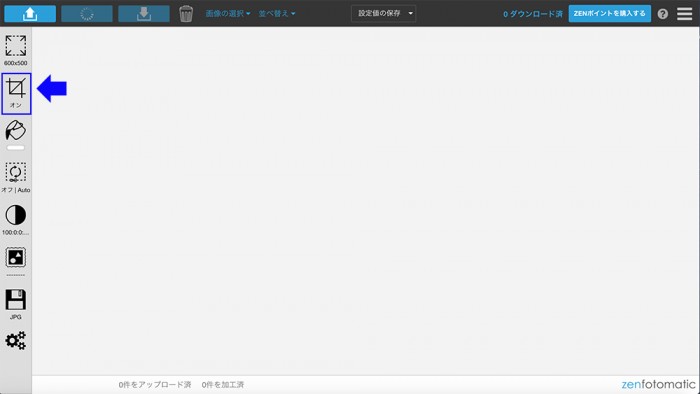
2 : 【マスク機能】から【カスタムマスク】を選択(図2~3)
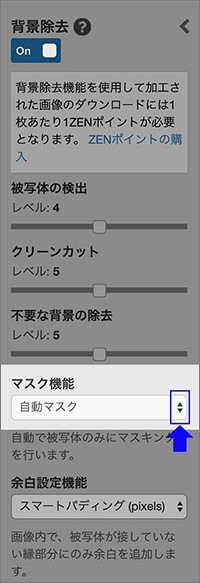
図2
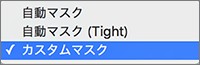
図3
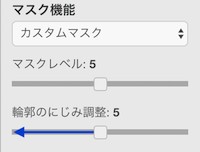
図4
4 : 【クリーンカット】のレベルを高めに設定(図5)
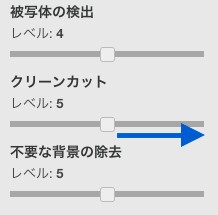
図5
商品撮影時のポイント
撮影時に可能な限り光量のあるライトを用い、撮影時の工夫をする事で加工後の写真のクオリティーは向上致します。
推奨撮影環境については、以下のご案内もご参考ください。